
Kami, pengguna iPhone, mempunyai kemudahan untuk berkongsi lokasi masa nyata melalui Cari Saya. Tetapi bagaimana untuk berkongsi lokasi anda dengan rakan menggunakan Android? Inilah ciri perkongsian lokasi Peta Google. Ia membolehkan anda berkongsi lokasi langsung anda dengan orang lain dengan cepat. Dalam panduan ini, saya akan berkongsi cara berkongsi lokasi anda dalam Peta Google pada iPhone.
- Keperluan untuk menggunakan perkongsian lokasi di Peta Google pada iPhone
- Cara berkongsi lokasi masa nyata anda dalam Peta Google pada iPhone
- Cara berkongsi anggaran masa ketibaan anda di Peta Google pada iPhone
Keperluan untuk menggunakan perkongsian lokasi di Peta Google pada iPhone
- Pengirim dan penerima mesti mempunyai akaun Google.
- Hidupkan Perkhidmatan Lokasi pada iPhone anda.
- Benarkan Peta Google untuk mengakses lokasi anda. Pergi ke Tetapan → Peta Google → Lokasi → Pilih Sentiasa.
- Jangan tinggal di negara atau wilayah yang perkhidmatan perkongsian lokasi Google tidak tersedia.
Selain itu, berkongsi lokasi menggunakan Peta Google boleh mendedahkan maklumat peribadi anda. Selepas anda berkongsi lokasi langsung anda dengan seseorang, mereka boleh melihat perkara berikut:
- Nama dan foto anda.
- Lokasi terkini peranti anda.
- Tahap bateri dan status pengecasan peranti anda.
- Masa ketibaan dan berlepas anda jika pemberitahuan Perkongsian Lokasi didayakan.
Selain itu, penerima boleh melihat maklumat lain berdasarkan kaedah perkongsian lokasi anda.
Setelah anda mengetahui prasyarat untuk berkongsi lokasi semasa anda di Peta Google, mari lihat caranya!
- Lancarkan Peta Google.
- Ketik profil anda → Pilih Perkongsian Lokasi.
- Ketik Kongsi Lokasi.

- Ketik Selama 1 jam → Gunakan ikon tambah (+) dan tolak (–) untuk menetapkan tempoh perkongsian lokasi anda.
Pilih Sehingga anda mematikan ini untuk melumpuhkan perkongsian lokasi secara manual. - Pilih profil pengguna daripada helaian saham.
- Untuk menghantar pautan perkongsian lokasi melalui apl lain, ketik Lagi pilihan.
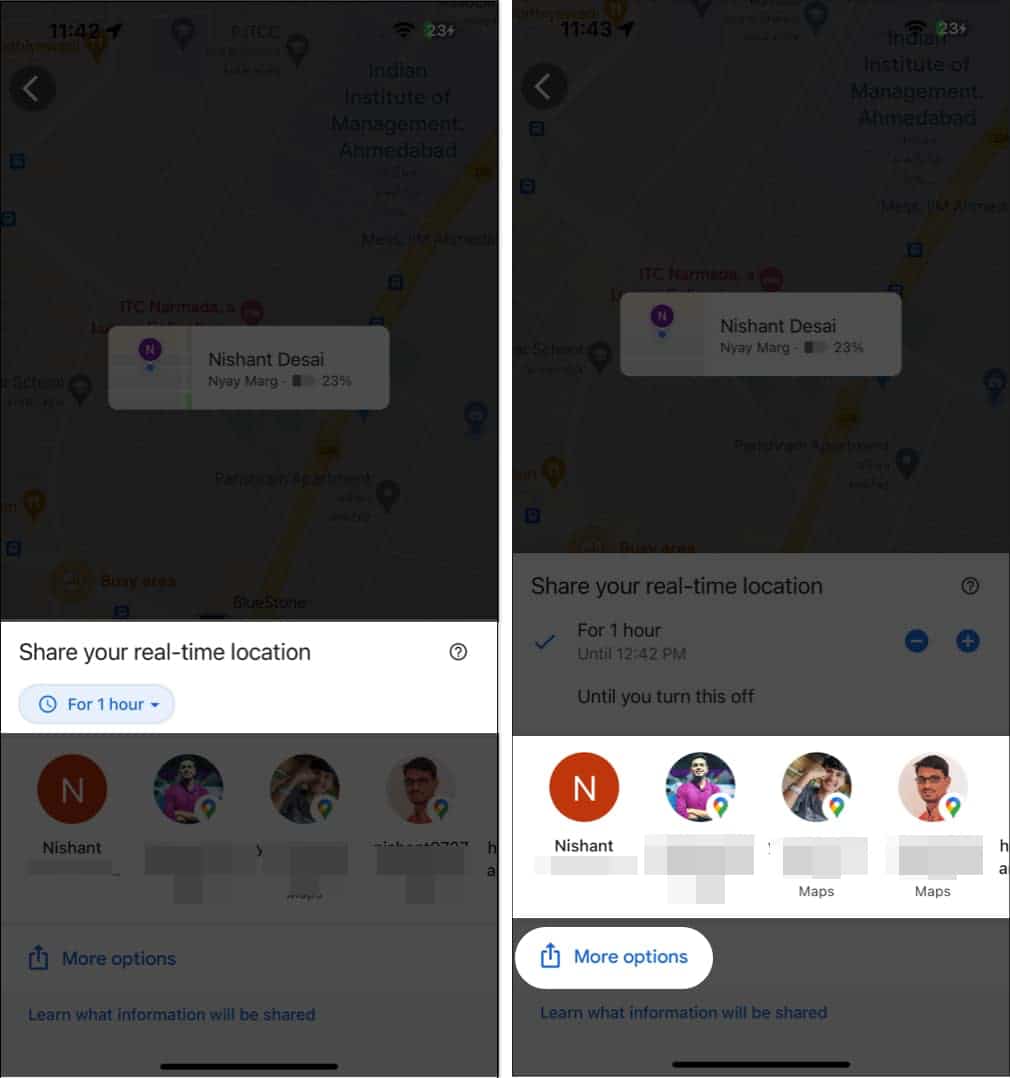
- Tekan Kongsi untuk menjana pautan untuk lokasi anda.
Togol pada Jangan tunjukkan ini lagi jika anda lebih suka berkongsi lokasi anda secara langsung. - Sekarang, pilih apl untuk menghantar pautan lokasi langsung anda atau salin pautan.

Dalam sebarang keadaan, jika anda ingin berhenti berkongsi lokasi anda dalam Peta Google, ketik Perkongsian melalui pautan dan tekan Berhenti. Langkah ini akan membawa anda kembali ke antara muka standard.

Selain daripada berkongsi lokasi langsung anda, Peta Google juga membolehkan anda berkongsi anggaran masa ketibaan anda di Peta Google dengan orang lain. Bunyinya menyeronokkan, bukan? Ikuti langkah-langkah yang digariskan di bawah!
- Lancarkan Peta Google → Ketik ikon Arah.
- Pilih titik permulaan dan destinasi yang berkenaan dengan anda.
-
Mulakan perjalanan anda dan leret ke atas antara muka.

- Sekarang tekan Kongsi kemajuan perjalanan → Pilih pengguna yang anda ingin berkongsi ETA anda.
- Ketik Lagi pilihan → Salin untuk mendapatkan pautan ETA langsung anda.

- Untuk menghentikan ETA anda daripada dikongsi, leret ke atas antara muka kongsi → Ketik Hentikan Perkongsian.

Soalan Lazim
Ya, anda dikehendaki melog masuk ke Peta Google jika anda ingin membuka kunci potensi penuhnya.
Ia bergantung pada cara anda menyediakan tetapan perkongsian lokasi anda. Anda boleh melaraskan tetapan anda untuk berkongsi lokasi anda hanya dengan orang tertentu atau untuk masa yang terhad. Selain itu, anda boleh mematikan perkongsian lokasi sama sekali jika anda tidak mahu berkongsi lokasi anda sama sekali.
Ya, anda boleh menyesuaikan mesej yang mengiringi lokasi yang anda kongsi di Peta Google untuk menambah sentuhan peribadi.
Mari teruskan!
Keupayaan perkongsian lokasi Google tidak kurang daripada kebahagiaan. Sama ada anda meneroka kawasan baharu atau mendaftar masuk dengan rakan, ia membantu untuk kekal berhubung dan selamat. Jadi, cuba gunakan ciri hebat Peta Google ini apabila anda tidak biasa dengan destinasi anda dan yakinlah. Jika anda menghadapi sebarang masalah, jangan teragak-agak untuk meletakkannya di bawah.
Baca lebih lanjut:
- Cara berkongsi lokasi langsung menggunakan Peta Apple pada iPhone, iPad dan Mac
- Bagaimana untuk menjadikan Peta Google sebagai lalai pada iPhone
- Cara berkongsi lokasi anda daripada Apple Watch dalam 2 cara berbeza
Profil Pengarang

Yash
Yash ialah individu yang didorong dengan minat terhadap teknologi dan kesannya terhadap dunia kita. Matlamatnya adalah untuk mendidik dan memaklumkan kepada orang lain tentang kemajuan terkini dalam teknologi dan bagaimana mereka boleh memberi manfaat kepada masyarakat. Selaras dengan itu, dia sangat menikmati anime dan Marvel Cinematic Universe, jika tidak menulis.
